Có thể làm nổi bật các ô chọn lọc trong bảng tính Microsoft Excel bằng cách thêm đường viền. Ví dụ: bạn có thể xem xét thu hút sự chú ý đến kết quả của một phép tính cụ thể. Đường viền có thể được tạo theo nhiều cách khác nhau. Người dùng có thể tạo các đường viền bao gồm các đường liền nét hoặc nhiều dấu gạch ngang. Hãy để chúng tôi xem làm thế nào để thêm đường viền trong excel .

Cách thêm Border trong Excel
Để thêm Đường viền vào một hoặc nhiều Ô trong Microsoft Excel bằng cách nhấp vào, hãy làm theo các bước sau:
- Mở một bảng tính Excel
- Chọn ô hoặc các ô
- Bấm vào nút Đường viền
- Chọn một tùy chọn từ menu Border
- Thay đổi màu sắc.
Để bắt đầu, hãy mở bảng tính Excel.
cách thay đổi âm thanh cửa sổ
Bước tiếp theo là chọn một ô hoặc một nhóm ô mà đường viền phải được áp dụng.
cách liên kết một pdf với một tài liệu google
Để chọn một ô, tất cả những gì bạn phải làm là nhấp vào ô đó.
Khi nó đi xuống một nhóm ô, hãy bấm vào một trong các ô. Từ đó, giữ phím Shift, sau đó sử dụng các phím mũi tên để phóng to vùng chọn.
Ngoài ra, bạn có thể nhấn và giữ nút chuột trái, sau đó kéo con trỏ để tăng phạm vi của tất cả các ô đã chọn trong bảng tính.
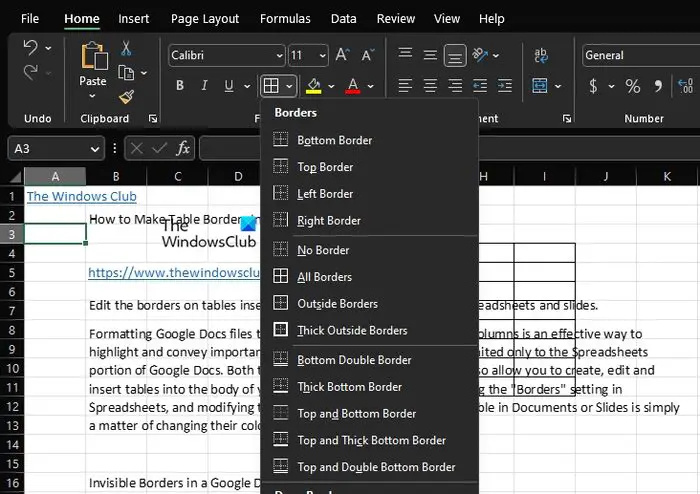
loại bỏ sơn hình mờ.net
Tiếp theo, nhấp vào tab Trang chủ nằm ở phần trên bên trái và tìm đến nhóm Phông chữ qua Dải băng, sau đó nhấp vào Biên giới.
Một trình đơn thả xuống cho Đường viền sẽ xuất hiện.
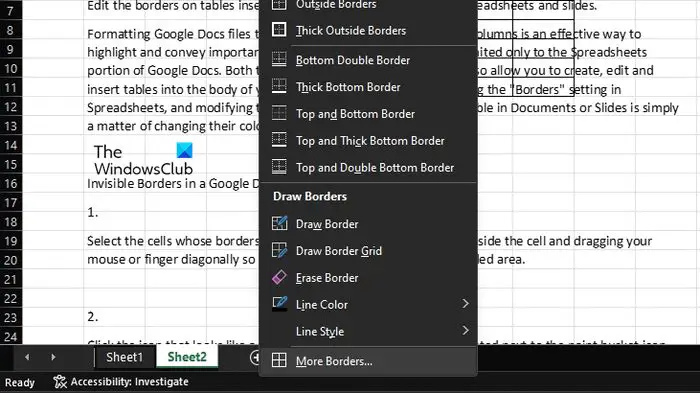
Từ menu thả xuống Đường viền, bạn có thể chọn bất kỳ tùy chọn nào trong danh sách.
Bạn cũng có thể thay đổi màu sắc để phù hợp với phong cách ưa thích của bạn.
Ngoài ra, nếu bạn nhấp vào biểu tượng Đường viền một lần nữa, bạn có thể nhấp vào Thêm Đường viền để có các tùy chọn nâng cao.
ẩn xung đột hợp nhất thư mục
Tôi hy vọng điều này giải thích cách bạn có thể thêm Đường viền vào một hoặc nhiều Ô trong Excel.
Đọc : Làm cách nào để xóa khoảng cách giữa các ký tự và số trong Excel?
Làm cách nào để đặt các đường viền xung quanh mỗi ô trong Excel?
Để đặt đường viền xung quanh mỗi ô trong Excel, trước tiên bạn phải mở một trang tính, sau đó chọn ô hoặc nhiều ô có liên quan. Nhấp vào nút mũi tên xuống nằm gần nút Biên giới. Chọn tùy chọn Đường viền hộp dày để chèn đường viền xung quanh các ô đã chọn.
Làm cách nào để tự động thêm đường viền trong Excel?
Chuyển đến phần Đường viền và chọn kiểu màu ưa thích liên quan đến các đường kẻ của Danh vọng. Sau đó, hãy nhớ nhấp vào Outlook qua menu Quà tặng và đảm bảo rằng bạn có thể xem bản xem trước của các dòng nằm trong khung Viền. Một đường lưới màu đỏ được đặt trên mỗi ô. Cuối cùng, nhấn nút IK và quay lại trang tính từ đâu bạn đến.


![Discord Đang chờ lỗi điểm cuối [Đã sửa]](https://prankmike.com/img/discord/95/discord-awaiting-endpoint-error-fixed-1.jpg)












